دليلك إلى مشاركة المستندات في مستندات Google وجداول البيانات والعروض التقديمية
إنتاجية أوراق جوجل شرائح جوجل مشاركة جوجل / / November 13, 2020
آخر تحديث في

يمكنك بسهولة التعاون مع تطبيقات Google المستندة إلى الويب. إليك دليلك للمشاركة في المستندات وجداول البيانات والعروض التقديمية من Google بالأذونات التي تريدها.
من أعظم الأشياء المتعلقة باستخدام التطبيقات المستندة إلى الويب مثل مستندات جوجل, أوراق جوجلو و العروض التقديمية من Google هي القدرة على مشاركة المستندات بسهولة. يتيح لك هذا التعاون مع زملائك في العمل أو الفريق في التقارير والكتيبات والمخططات وعروض الشرائح والمزيد.
مثلما مشاركة المستندات مع Word و Excel و PowerPoint، تمنحك تطبيقات Google خيارات مختلفة. يمكنك تحديد الطريقة التي تريد بها مشاركة المستند وما تريد السماح للمتعاونين بالقيام به. إذا كنت جديدًا في المشاركة مع واحد أو الثلاثة جميعًا ، فإن هذا البرنامج التعليمي يرشدك خلالها.
شارك مع الناس أو المجموعات
تتمثل إحدى طرق مشاركة مستند في المستندات أو جداول البيانات أو العروض التقديمية من Google في مشاركته مباشرة مع أشخاص معينين أو مجموعة. بهذه الطريقة ، يمكنك إضافة عنوان بريد إلكتروني لكل شخص أو اختيار مجموعة من الأشخاص من جهات اتصال Google الخاصة بك.
- انقر على شارك زر في أعلى اليمين أو ملف > شارك من القائمة.
- في الجزء العلوي من النافذة المنبثقة ، انقر فوق أضف الأشخاص والمجموعات.
- حدد الأشخاص من القائمة أو أدخل عناوين بريدهم الإلكتروني في المربع.
- في القائمة المنسدلة على يسار هذا المربع ، اختر Viewer أو Commenter أو Editor. الامتياز الذي تسمح به ينطبق على الجميع في مربع "إضافة أشخاص". لضبط هذه الأذونات ، انقر فوق إعدادات زر (رمز الترس) أعلى اليمين.
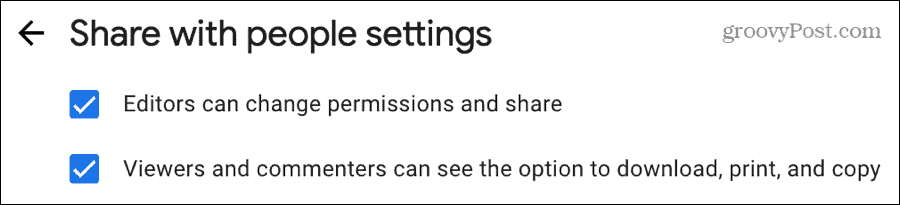
- اختياريًا ، يمكنك تحديد المربع لـ أبلغ الناس (عبر البريد الإلكتروني) وأضف ملف رسالة إذا تحب.
- انقر إرسال عندما تنتهي.
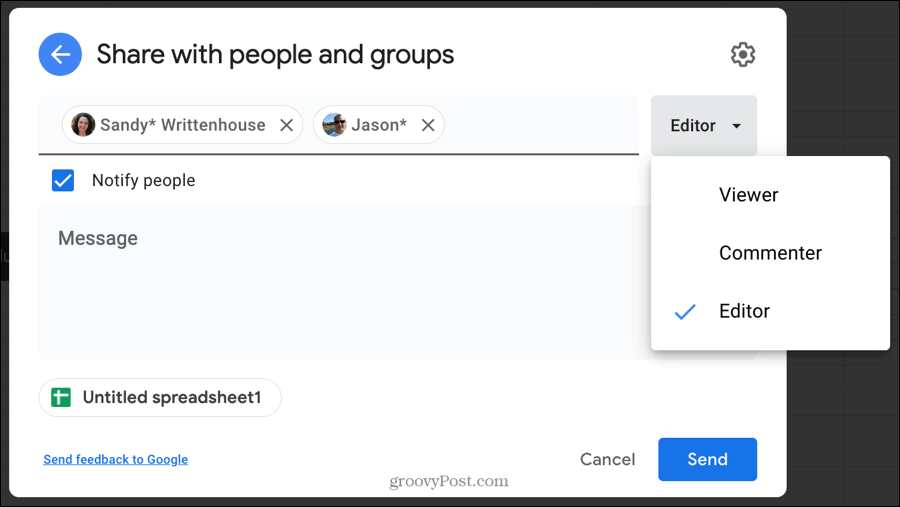
إذا كنت تشارك مع آخرين ليس لديهم حساب Google مرتبط بعنوان بريدهم الإلكتروني ، فسترى تنبيهًا. إذا كنت تريد الاستمرار في مشاركتها ، انقر فوق شارك على أي حال.
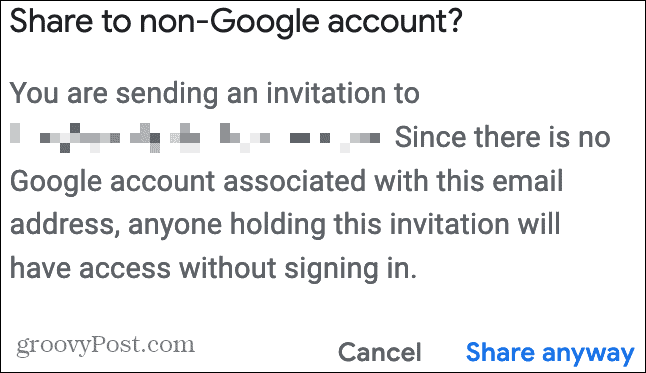
تعيين أذونات مختلفة للأشخاص
عند استخدام الخطوات المذكورة أعلاه لمشاركة مستند ، فإن الأذونات التي تمنحها تنطبق على كل فرد في تلك المجموعة (الخطوة 4). ولكن يمكنك منح الأفراد أو المجموعات امتيازات مختلفة إذا أردت.
ما عليك سوى اتباع الخطوات لإضافة كل شخص لديه الأذونات التي تريدها بشكل منفصل. على سبيل المثال ، ربما تريد أن يكون لدى شخص أو مجموعة امتيازات العارض والآخر لديه أذونات المحرر.
انت ترغب أضف كل شخص، قطف او يقطف مشاهد، وثم شارك. بعد ذلك ، لمن ترغب في الحصول على امتيازات المحرر ، أضف كل شخص، قطف او يقطف محرر، وثم شارك.
سترى بعد ذلك كل شخص بالإضافة إلى الأذونات التي تمنحها بشكل فردي.
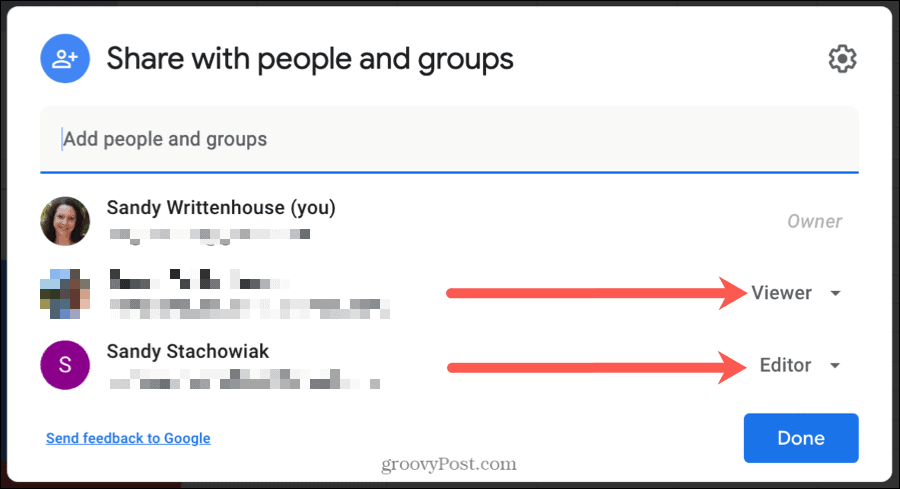
مشاركة ارتباط إلى المستند الخاص بك مع أشخاص معينين
هناك طريقة أخرى سهلة لمشاركة المستند وهي الارتباط. يتيح لك هذا نسخ الرابط ولصقه بنفسك في رسالة بريد إلكتروني أو ملاحظة أو مكان آخر.
- انقر على شارك زر في أعلى اليمين أو ملف > شارك من القائمة.
- انقر في أي مكان في الجزء السفلي من النافذة المنبثقة داخل ملف خذ رابط
- قبل نسخ الارتباط ، حدد المربع المنسدل أسفل هذا الارتباط واختر محدد. هذا يعني أن الأشخاص الذين تضيفهم فقط في القسم أعلاه يمكنهم الوصول إلى المستند.
- اتبع المجموعة الأولى من الخطوات في هذا البرنامج التعليمي لـ "المشاركة مع الأشخاص أو المجموعات" لإضافة أشخاص. يمكنك قم بإلغاء تحديد إعلام الناس للخطوة 5 نظرًا لأنك ستشارك الرابط معهم بنفسك.
- انقر انسخ الرابط لوضع عنوان URL في الحافظة الخاصة بك ثم لصقه عند الحاجة.
- انقر منجز.
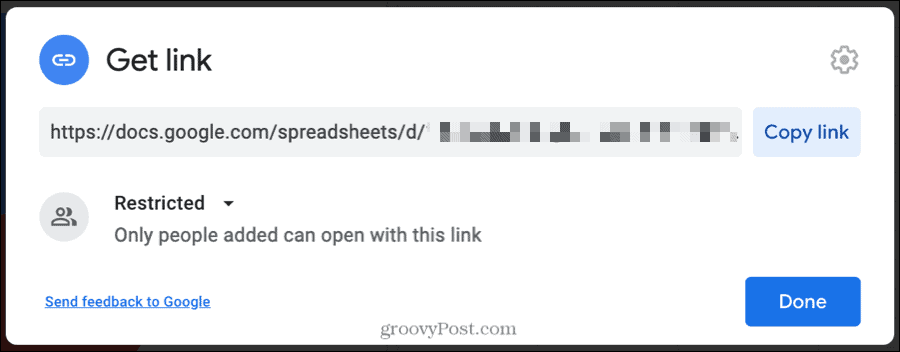
مشاركة رابط إلى المستند الخاص بك مع أي شخص
إذا كنت تخطط لمشاركة الارتباط مع العديد من الأشخاص ، مثل شبكة الإنترانت الخاصة بشركتك ، فيمكنك ببساطة نسخ الارتباط دون إضافة أشخاص.
- انقر على شارك زر في أعلى اليمين أو ملف > شارك من القائمة.
- انقر في أي مكان في الجزء السفلي من النافذة المنبثقة داخل ملف خذ رابط
- قبل نسخ الارتباط ، حدد المربع المنسدل أسفل هذا الارتباط واختر أي شخص لديه هذا الرابط. هذا يعني أن أي شخص لديه الرابط يمكنه الوصول إلى المستند.
- إلى اليمين ، انقر فوق المربع المنسدل واختر Viewer أو Commenter أو Editor.
- انقر انسخ الرابط لوضع عنوان URL في الحافظة الخاصة بك ثم لصقه عند الحاجة.
- انقر منجز.
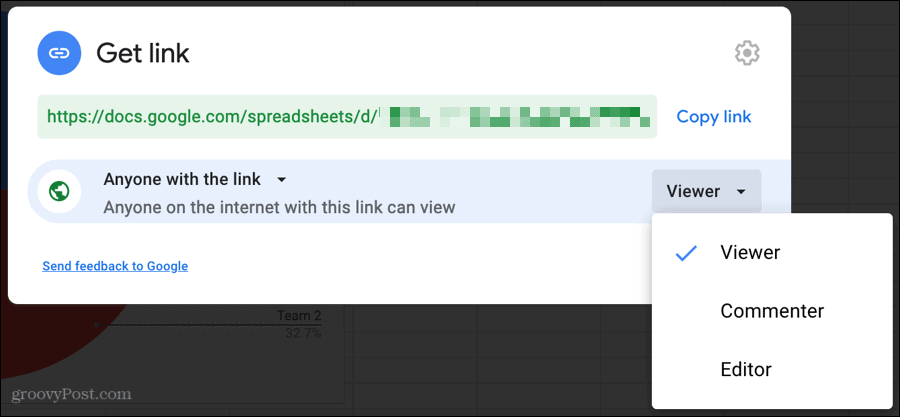
قم بإزالة الأشخاص أو ضبط الأذونات أو تغيير الوصول
إذا كنت ترغب في إزالة شخص تشارك معه مستندًا ، أو تعديل امتيازاته ، أو تغيير من يمكنه الوصول إلى المستند باستخدام الرابط ، فيمكنك إجراء هذه التغييرات بعد المشاركة.
انقر على شارك زر في أعلى اليمين أو ملف > شارك من القائمة. ثم قم بواحد مما يلي.
- إزالة شخص: انقر فوق قسم المشاركة مع الأشخاص والمجموعات في النافذة المنبثقة. في القائمة المنسدلة بجوار اسمه ، اختر إزالة.
- ضبط الأذونات: انقر فوق قسم المشاركة مع الأشخاص والمجموعات في النافذة المنبثقة. في القائمة المنسدلة بجوار اسمه ، اختر من Viewer أو Commenter أو Editor.
- تغيير الوصول إلى الرابط: انقر على قسم الحصول على الرابط في النافذة المنبثقة. اختر مقيّد أو أي شخص لديه ارتباط من القائمة المنسدلة أسفل الارتباط.
تأكد من النقر فوق منجز بعد إجراء أي من هذه التعديلات لحفظ التغيير (التغييرات) وتطبيقه.
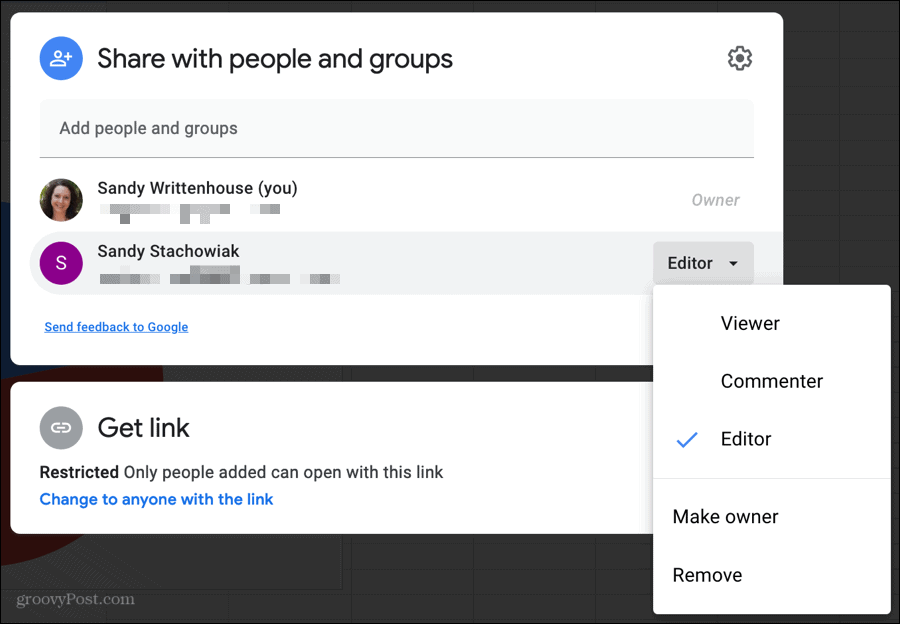
تعد المشاركة في المستندات وجداول البيانات والعروض التقديمية من Google أمرًا بسيطًا
كما ترى ، المشاركة في مستندات جوجل, أوراق جوجلو و العروض التقديمية من Google سهل للغاية. سواء كنت تريد المشاركة مع زميل في العمل يمكنه تعديل المستند أو نشر رابط ليشاهده الآخرون في شركتك ، فالأمر بسيط!
ما هو رأس المال الشخصي؟ مراجعة 2019 بما في ذلك كيف نستخدمها لإدارة الأموال
سواء كنت تبدأ بالاستثمار أو كنت تاجرًا متمرسًا ، فإن رأس المال الشخصي لديه شيء للجميع. وإليك نظرة على ...
